Tmux trên Ubuntu
Tmux là công cụ của bản repositories mặc định trong Ubuntu và Debian chính thức. Vì vậy rất dễ để cài. Chúng ta sẽ dùng APT là trình quản lý package của Debian và Ubuntu. Với package manager, chúng ta có thể cài, xóa, và cập nhật package mà không phải lo về dependencies.
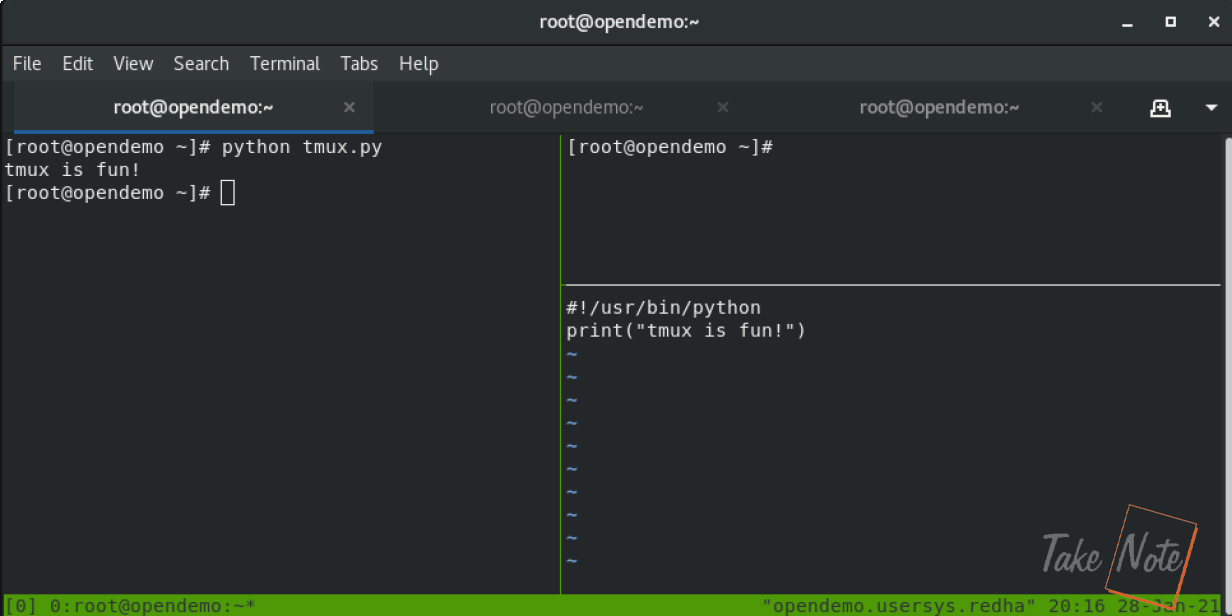
Cài Tmux sẽ cần quyền administrator, vì vậy, chúng tôi sử dụng sudo để chắc mình có quyền này:
Vậy cấu trúc lệnh đúng trong Tmux là:
Ví dụ, để tạo session mới, lệnh sẽ là C. Nhưng để tạo session mới bắng Tmux, chúng ta sẽ gõ CTRL+B rồi C – CTRL+B, C.
Vậy, để tạo session mới, bạn chỉ việc gõ lệnh sau trong command line:
Sau đó, chúng ta sử dụng lệnh detach (tách phiên). Đầu tiên là gõ prefix bằng phím CTRL+B tiếp theo gõ lệnh D. Chúng ta sẽ thấy thông báo trong terminal
Giờ chúng ta cần ghép session cũ vào đây. Để thực hiện việc này, bạn thực thi lệnh sau:
Bạn cũng có thể làm vậy với nhiều session khác nhau bằng command C. Để chuyển qua lại giữa khác session chúng ta dùng số định danh. Ví dụ, session đầu tiên trong terminal thông thường là 0. Nếu chúng ta tạo session mới, số của nó sẽ là 1.
Để thấy có bao nhiêu Tmux session, bạn gõ lệnh sau:
Nó sẽ là – CTRL+B, “.
Chiều dọc thì dùng phím sau
Để đổi qua lại giữa các panel, bạn dùng phím –
Rồi đóng các panel lại gõ lệnh –
Tạo một session mới có tên:
Tạo một session được ghép kênh:
Ghép một session vào Tmux có sẵn:
Liệt kê các session tmux:
Thoát ứng dụng:
Lời kết
Như đã học, Tmux vô cùng quan trọng để giúp thao tác trên terminal nhanh và hiệu quả.
Ứng dụng quản lý này làm việc qua command. Chúng ta đã biết các lệnh cơ bản và nó hữu dụng như thế nào. Nếu bạn muốn biết thêm về công cụ này, chúng tôi khuyên bạn xem qua tài liệu chính thức của nó.
sudo apt install tmux
Sau đó, để chắc chắn nó đã được cài, chúng tôi dùng lệnh sau để xem phiên bản cài:
tmux -V
Tmux đã được cài thành công và sẵn sàng để dùng.
Bước đầu tiên sử dụng Tmux
Tmux là ứng dụng dựa trên phiên làm việc (session). Khi bạn chạy ứng dụng này tức là bạn mở một session mới. Trong mỗi session, có nhiều terminal vì Tmux là terminal multiplexer (chia thành nhiều kênh).- Để chạy Tmux, bạn mở session mới bằng lệnh sau:
tmux new
Khi session khởi chạy, bạn sẽ thấy terminal như thường, ngoại trừ ô màu xanh lá dưới cùng. Thanh màu xanh này xác định là session hiện tại đang dùng Tmux. Bạn cũng có thể đặt tên session bằng lệnh sau:
tmux new -s [session_name]
Ứng dụng quan trọng nhất của Tmux là cho phép chạy nhiều instance hoạt động trong cùng một cửa sổ terminal. Nói cách khác, ghép nhiều kênh thành một session. hơn nữa, chúng ta sẽ có thể truy cập chúng dễ dàng bằng keyboard.
- Để kết thúc session, bạn cần gõ lệnh sau:
exit
Sử dụng Prefixes để điều khiển Tmux
Tmux cần lệnh để thực thi tác vụ. Tuy nhiên, để thực thi lệnh thì bạn cũng cần một prefix. Prefix sẽ báo với Tmux là lệnh này sẽ được thực thi. Mặc định prefix là CTRL+BVậy cấu trúc lệnh đúng trong Tmux là:
<prefix> + Command.
Chỉ có vậy thôi, chúng ta phải nhấn phím CTRL+B rồi mới gõ lệnh.Ví dụ, để tạo session mới, lệnh sẽ là C. Nhưng để tạo session mới bắng Tmux, chúng ta sẽ gõ CTRL+B rồi C – CTRL+B, C.
Một vài lệnh hữu ích
Tính năng tuyệt vời khác của Tmux là nó có thể “cứu” một session đang chạy. Ví dụ, nếu chúng ta đang dùng htop và muốn tách lệnh này ra để khi chạy Tmux chúng ta sẽ thấy process này vẫn đang chạy. Rất hữu dụng khi backup dữ liệu dung lượng lớn phải không.Vậy, để tạo session mới, bạn chỉ việc gõ lệnh sau trong command line:
tmux new
Trong session mới này, chúng ta sẽ chạy htop. Htop là công cụ để giám sát tài nguyên hệ thống.Sau đó, chúng ta sử dụng lệnh detach (tách phiên). Đầu tiên là gõ prefix bằng phím CTRL+B tiếp theo gõ lệnh D. Chúng ta sẽ thấy thông báo trong terminal
Giờ chúng ta cần ghép session cũ vào đây. Để thực hiện việc này, bạn thực thi lệnh sau:
tmux attach -t [session_name]
Vì chúng ta chưa đặt tên cho session mới giá trị sử dụng sẽ là 0. Lệnh như sau:
tmux attach -t 0
Sau đó chúng ta có thể quay lại session cũ.Bạn cũng có thể làm vậy với nhiều session khác nhau bằng command C. Để chuyển qua lại giữa khác session chúng ta dùng số định danh. Ví dụ, session đầu tiên trong terminal thông thường là 0. Nếu chúng ta tạo session mới, số của nó sẽ là 1.
CTRL+B, 1
Chúng ta có thể thấy session hiện tại có thanh màu xanh bên dưới cửa sổ.Để thấy có bao nhiêu Tmux session, bạn gõ lệnh sau:
tmux ls
Quản lý Panels
Tiếp theo chúng ta cần biết cách quản lý terminal panels. Chúng ta có thể chia cửa sổ theo chiều ngang, bằng phím <prefix>, “Nó sẽ là – CTRL+B, “.
Chiều dọc thì dùng phím sau
CTRL+B, %.
Để đổi qua lại giữa các panel, bạn dùng phím –
CTRL+B, dấu mũi tên.
Rồi đóng các panel lại gõ lệnh –
CTRL+D.
Tmux Cheat Sheet
Cuối cùng là Tmux cheat sheet tổng hợp các thông tin bạn cần:Sessions
Tạo session mới:tmux
Tạo một session mới có tên:
tmux new -s [name]
Tạo một session được ghép kênh:
tmux attach #
Ghép một session vào Tmux có sẵn:
tmux attach -t [name]
Liệt kê các session tmux:
tmux ls
Thoát ứng dụng:
exit
Quản lý cửa sổ
Cửa sổ mới<prefix>+c
Cửa sổ tiếp theo
<prefix>+n
Liệt kê toàn bộ cửa sổ
<prefix>+w
Đặt tên cửa sổ
<prefix>+,
Quản lý panel
Chia panel theo chiều dọc<prefix>+%
Chia panel theo chiều ngang
<prefix>+“
Tắt pane
<prefix>+x
Hiển thị số panel
<prefix>+q
Chuyển qua lại giữa các panes
<prefix>+arrow key
Lời kết
Như đã học, Tmux vô cùng quan trọng để giúp thao tác trên terminal nhanh và hiệu quả.
Ứng dụng quản lý này làm việc qua command. Chúng ta đã biết các lệnh cơ bản và nó hữu dụng như thế nào. Nếu bạn muốn biết thêm về công cụ này, chúng tôi khuyên bạn xem qua tài liệu chính thức của nó.
Danh mục
Thống kê truy cập
- Đang truy cập6
- Hôm nay116
- Tháng hiện tại4,458
- Tổng lượt truy cập112,308

